Du ved muligvis, at Windows 7 leveres med enforbedret UAC (Brugerkontokontrol) -funktion, der regulerer adgangen til brugerkonto-profilmapper, der tillader lokale kontoindehavere at gemme deres applikationsindstillinger, filer og bibliotekmapper separat, herunder Musik, Dokumenter, Videoer, Billeder osv. Det giver ikke en praktisk mulighed for at forhindre, at lokale kontoindehavere håndhæver Windows 7-systemindstillinger. F.eks. Kan lokale brugerkonti, inklusive standardkonto, ændre standardskærmopløsningen, ændre DHCP-indstillinger (inklusive primær og alternativ DNS-serveradresse), standard gateway og PC lokal IP. Mange gange forekommer det, at lokale kontobrugere ændrer DHCP-indstillingerne, mens de diagnosticerer problemer med internetforbindelse, og ændrer den korrekte gateway, IP-adresse og DNS-serveradresse. Hvis du har en administratorkonto på din hjemme-pc, kan du forhindre andre i at ændre disse indstillinger. Dette indlæg viser en enkel måde at forhindre andre i at få adgang til internet- / netværkskonfigurationsindstillinger.
Da denne metode kræver ændring af Windows standardindstillinger for brugerkontoadgang, skal du logge på Windows som administrator for at begrænse adgangen til Egenskaber for netværksforbindelse dialogen. Brug af Microsoft Management Console snap-in nemlig Local Group Policy Editor, kan du ændre standardindstillingerne for adskillige lokale gruppepolitiske objekter. Skriv først for at begynde gruppepolitik eller gpedit.msc i Start søgning og tryk på Enter for at åbne Local Group Policy Editor.

Den lokale computerpolitik er opdelt i to brede kategorier - Computerkonfiguration og brugerkonfiguration. Udvid først Brugerkonfiguration, og åbn derefter Administrative skabeloner. Når det er åbnet, skal du navigere til Netværk og derefter klikke på Netværksforbindelser for at se alle de relaterede indstillinger i hovedvinduet. Find nu Forby adgang til egenskaber for komponenter i en LAN-forbindelse indstilling, højreklik på den for at vælge Redigere mulighed.
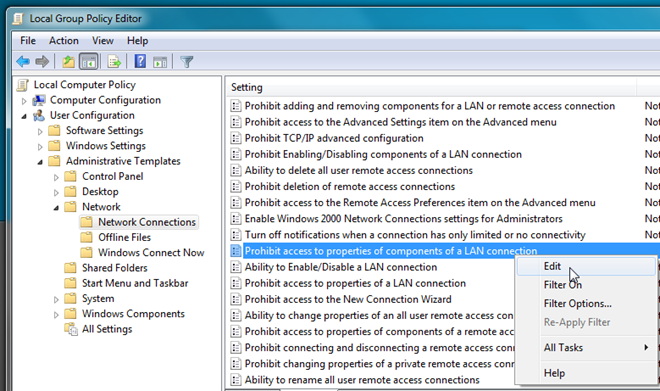
Det viser standardindstillingerne i en separat dialog. Kontroller nu Aktiveret -knappen, der findes ved siden af kommentarboksen. Når du er færdig, skal du klikke på OK.
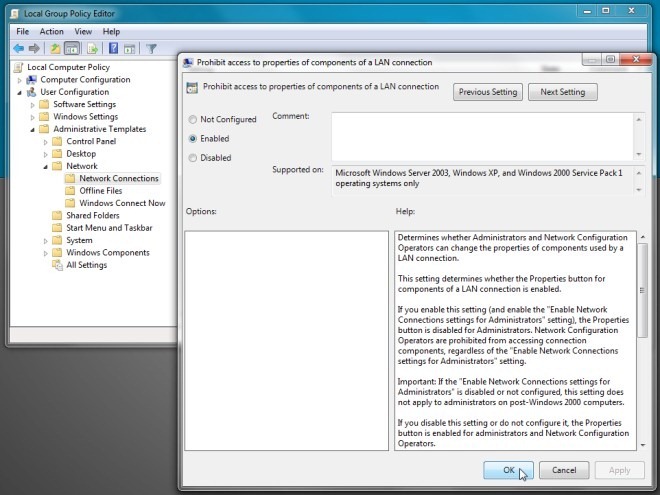
Aktivering af denne indstilling forhindrer standardkontoindehavere i at få adgang Netværksforbindelser Ejendom dialogen. Hvis du imidlertid vil deaktivere Ejendomme -knappen, åben Forby adgang til egenskaber ved en LAN-forbindelse indstilling fra hovedvindue for lokal gruppepolitik, og kontroller derefter Aktiveret -knappen for at deaktivere egenskabsknappen for internetforbindelse helt.
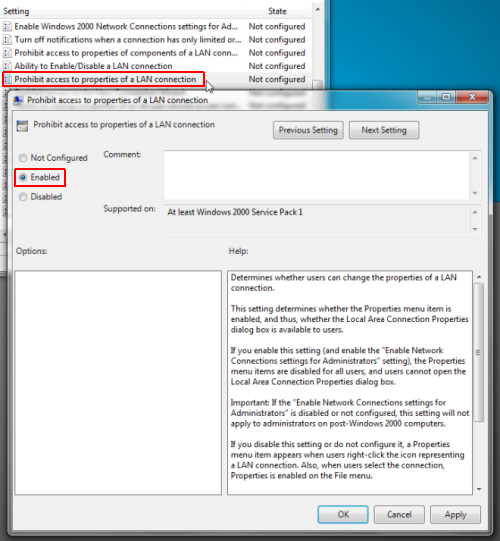
Når standard kontohaver forsøger at få adgang til dialogboksen Netværksforbindelse, nægter den adgang til dialogboksen for forbindelsesegenskaber.
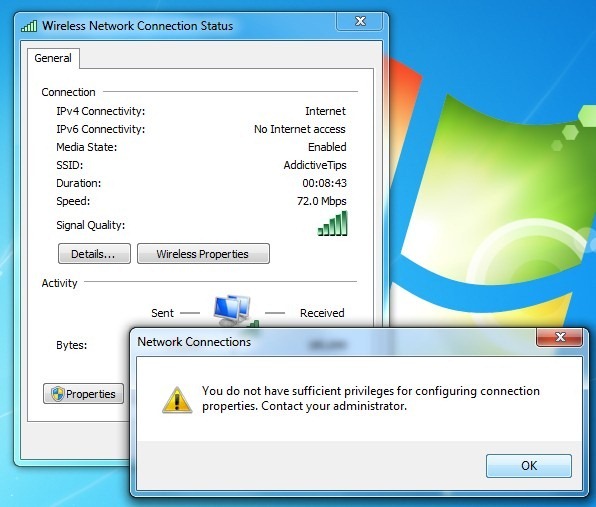
I tilfælde af at du har aktiveret forbyde adgang til egenskaber ved LAN-forbindelse valgmulighed, standard brugere af brugerkontoer vil se en inaktiv (grå-ud) egenskabsknap.
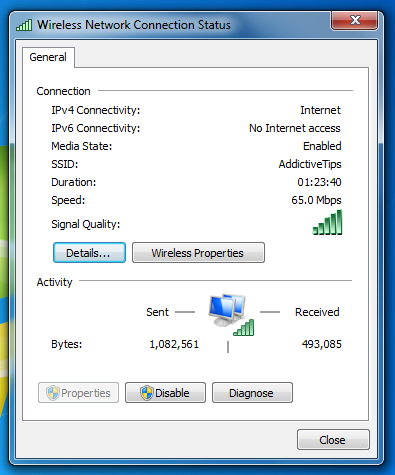
Disse indstillinger hjælper dig med at forhindre andrekontoindehavere på din hjemme-pc fra at ændre internetforbindelsesindstillingerne. Det skal bemærkes, at lokale kontobrugere stadig vil være i stand til at oprette forbindelse til internet / lokalt netværk, se detaljerne om den aktive forbindelse fra Detaljer om netværksforbindelse dialog, og diagnosticer internetforbindelsesproblemerne.
Vil du begrænse brugere fra at ændre Internetindstillinger? Tjek IE Option Disabler.













Kommentarer